当您的 WordPress 电子邮件停止工作时如何获取警报
已发表: 2022-08-31您想在您的 WordPress 电子邮件停止工作时收到通知吗?
电子邮件在保持业务通信正常运行方面发挥着关键作用。 WordPress 中任何无法识别的电子邮件发送问题都可能导致潜在客户丢失甚至金钱损失。
这就是为什么设置警报很重要,这样您就可以立即了解您网站上的电子邮件故障并在它们发生时立即修复它们。
在这篇文章中,我们将向您展示如何在您选择的不同应用程序上获得 WordPress 电子邮件失败警报。
立即获取电子邮件失败警报
为什么 WordPress 电子邮件停止工作?
在 WordPress 中,发送电子邮件的默认方法是 PHP Mail。 但是,由于与此相关的安全问题,许多 Web 主机关闭了 PHP 邮件功能。
结果是 WordPress 电子邮件根本无法完全发送。 在某些情况下,即使启用了 PHP 邮件功能,您的电子邮件也可能最终进入垃圾邮件文件夹。
大多数情况下,这些问题可以通过将 WordPress 站点重新配置为使用 SMTP 而不是 PHP Mail 来解决。 使用 WP Mail SMTP 之类的插件很容易做到这一点,它可以让您将 WordPress 站点与专用的邮件服务连接起来。
即使您使用 SMTP,您的网站上仍然可能发生电子邮件错误。 通常,如果您没有通过邮件服务完成正确的身份验证步骤,就会发生这种情况。
无论您网站上的电子邮件发送问题的原因是什么,您都可以设置警报通知,以便识别问题并立即解决。
当您的 WordPress 电子邮件停止工作时如何获取警报
有几种方法可以获得 WordPress 电子邮件失败的警报。 但是所有这些方法
我们将向您展示每种方法的完整步骤。
在本文中
- 安装 WP Mail SMTP
- 配置电子邮件故障警报
- 方法 #1:失败警报的电子邮件集成
- 方法#2:通过 Slack 的 Emai 故障警报
- 方法 #3:通过 SMS 的警报通知
- 方法 #4:通过自定义 Webhook 发送电子邮件失败警报
安装 WP Mail SMTP
要在 WordPress 中设置电子邮件失败警报,您需要安装 WP Mail SMTP。 这个插件包括几个非常有用的功能,包括电子邮件问题的警报通知。
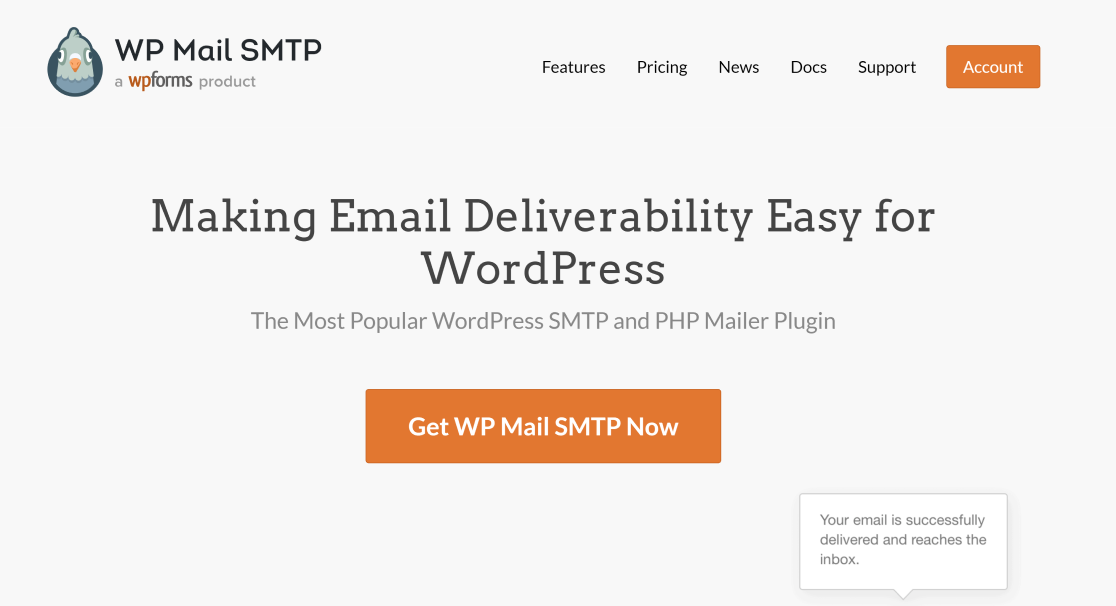
WP Mail SMTP 旨在解决您的 WordPress 电子邮件问题,因为它使用 SMTP,与 PHP Mail 相比,它是一种更快、更安全、更可靠的电子邮件发送方法。
但是,如果您的邮件服务中断、该站点未与您的邮件帐户正确连接,或者您的邮件存在域身份验证问题,问题仍然可能出现。
无论问题的原因是什么,每当您的站点无法发送电子邮件时,WP Mail SMTP 都会向您发送通知。
要开始,请获取 WP Mail SMTP Pro 许可证。 之后,在您的站点上安装 WP Mail SMTP 并使用简单设置向导连接邮件程序。
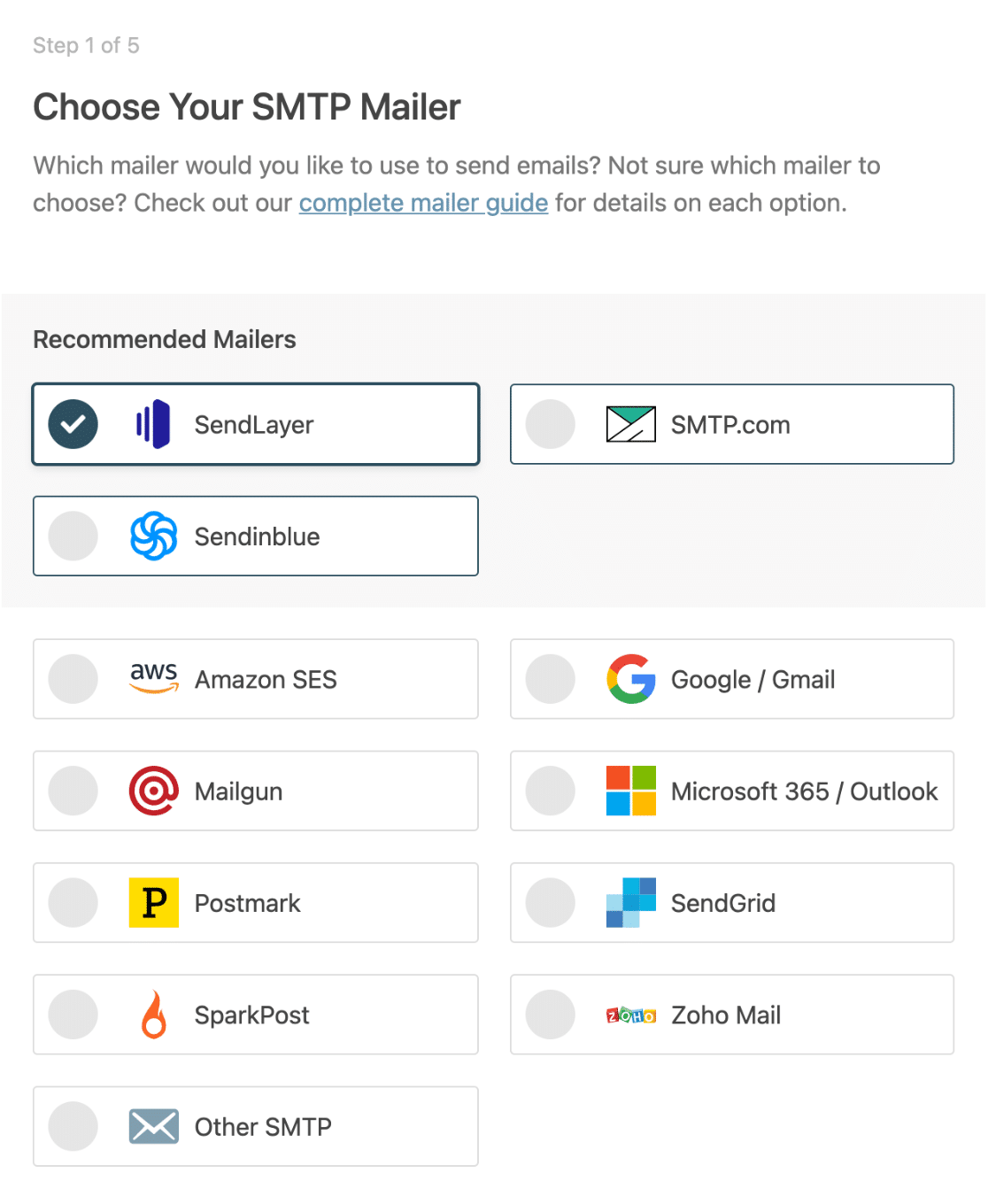
在您的站点上完成设置 WP Mail SMTP 后,您就可以为电子邮件失败启用通知警报了。
配置电子邮件故障警报
要设置电子邮件警报,请打开您的 WordPress 仪表板并转到WP Mail SMTP » Settings 。 在设置页面上,找到水平栏上的警报选项卡并单击它。
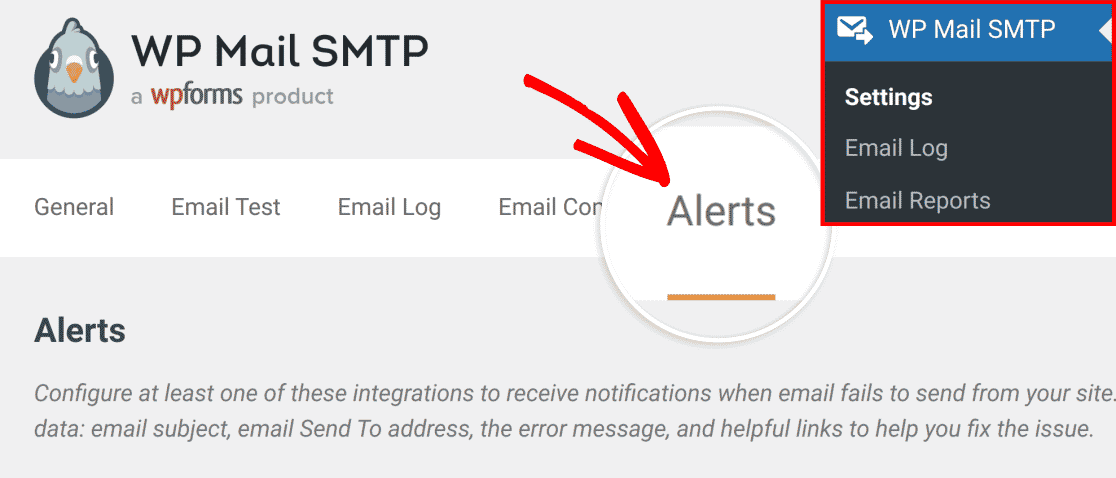
警报页面包含用于配置与不同可用服务的集成以接收警报通知的设置,包括:
- 电子邮件
- 松弛
- 通过 Twilio 发送短信
- 自定义 webhook
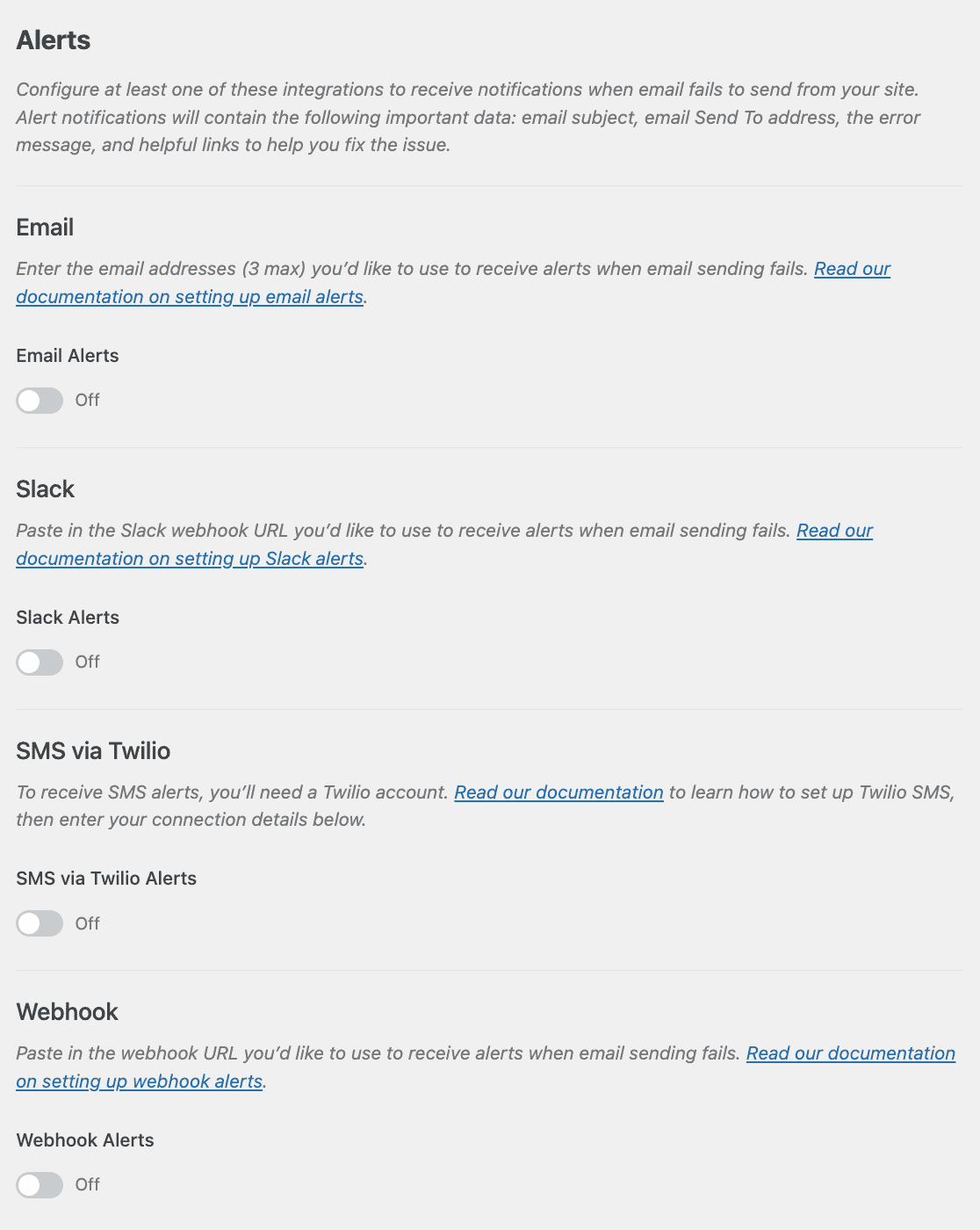
让我们看看如何一一启用它们。
方法 #1:失败警报的电子邮件集成
第一种方法涉及通过电子邮件接收电子邮件故障警报。 WP Mail SMTP 能够将电子邮件故障警报发送到您的收件箱,即使电子邮件通常已停止为您的站点工作,否则也是如此。
要通过电子邮件获取电子邮件故障警报,请打开电子邮件警报开关。 然后,您只需在“发送至”字段中输入您希望接收通知的电子邮件地址。
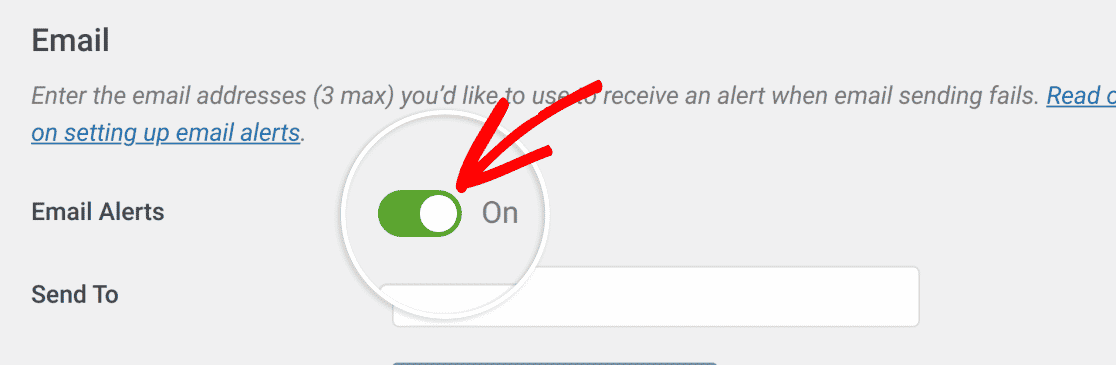
您最多可以添加 3 个电子邮件地址来集成您的电子邮件失败警报。 只需单击“添加另一个电子邮件地址”按钮即可打开另一个“发送至”字段,您可以在其中提供您的第二个电子邮件地址。 如果要添加另一个,只需重复相同的过程。
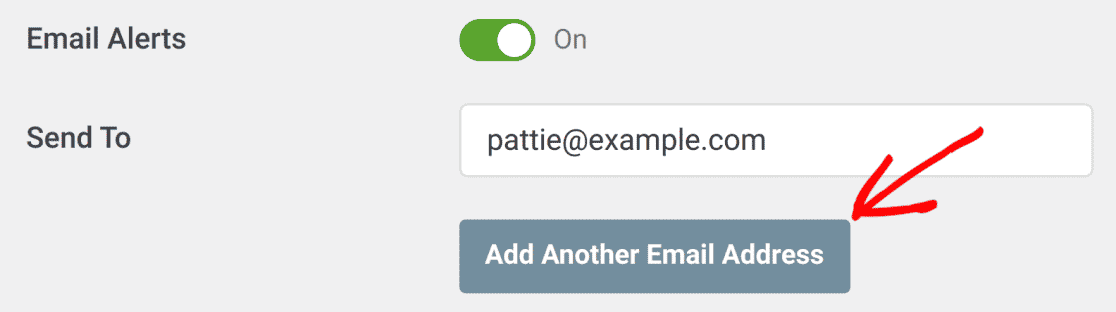
完成后,滚动到底部并按Save Settings 。
现在,每当您的 WordPress 网站发生电子邮件故障时,WP Mail SMTP 都会通过您提供的电子邮件地址通知您。 该通知包含重要的详细信息,例如错误消息和有用的链接,使您能够识别问题并快速修复它。
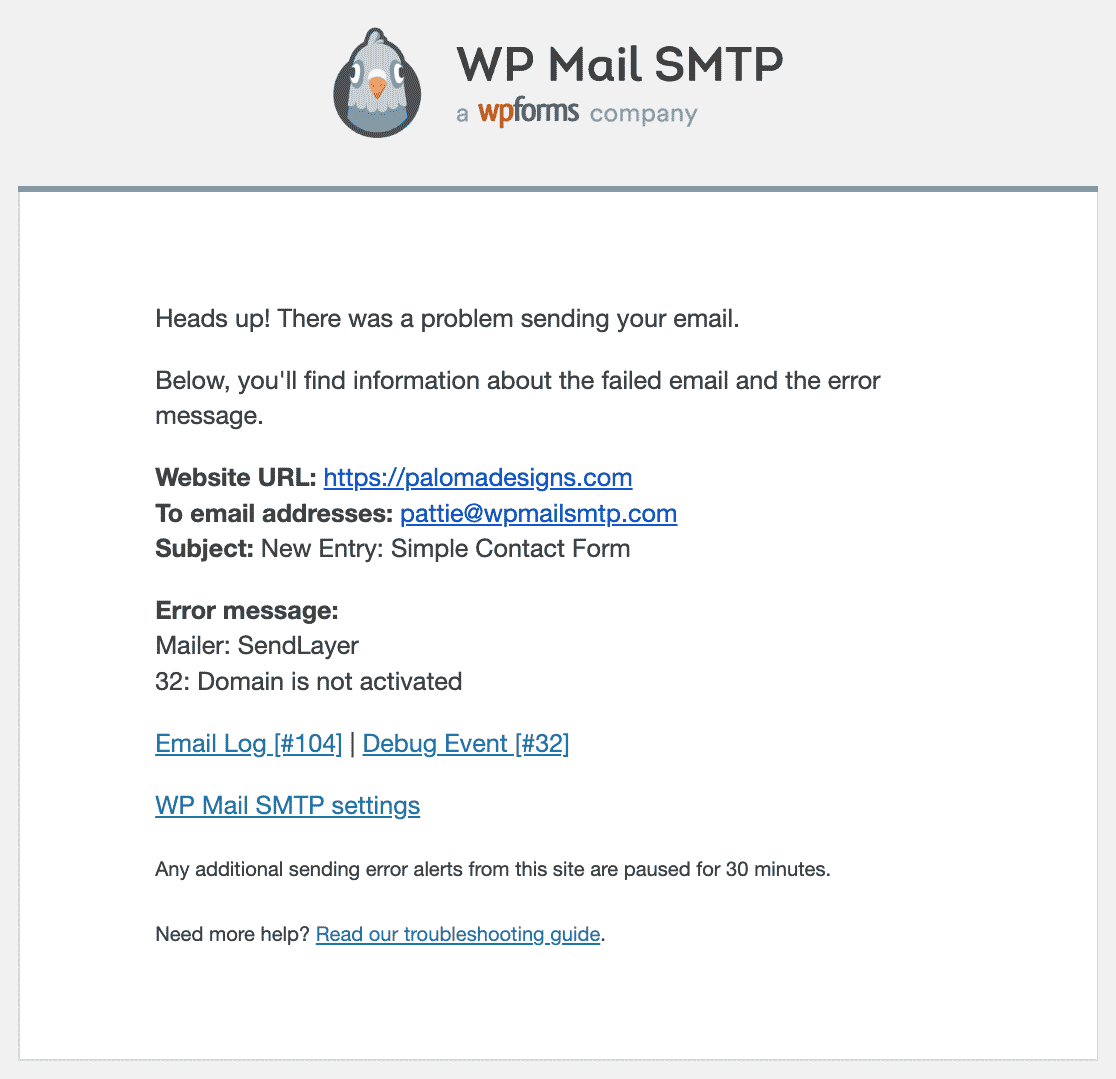
在下一步中,我们将向您展示如何设置与 Slack 的集成以接收电子邮件失败通知。
方法#2:通过 Slack 的 Emai 故障警报
将警报通知与 Slack 集成很有意义,因为它是大多数团队用于业务通信的平台。
因此,您永远不会错过在您首选的 Slack 频道中弹出的通知,甚至不会错过作为 DM 发送给团队中个别成员的通知。
要启用此集成,请将 Slack Alerts 按钮切换到打开位置。
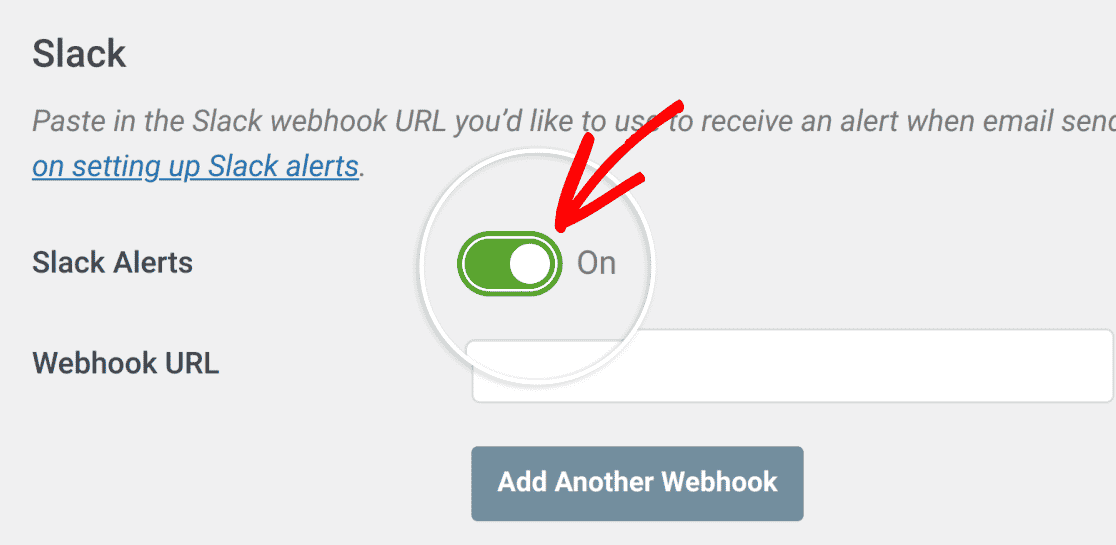
此集成需要您的 Slack 工作区的 webhook URL。 为此,请访问您的 Slack API 页面并单击“创建应用程序”按钮。
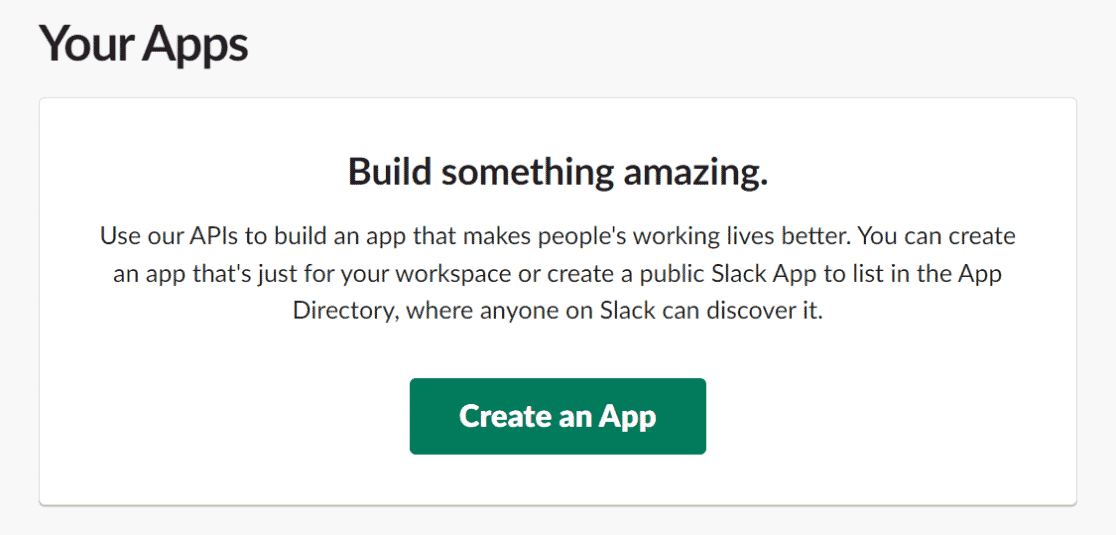
这将打开一个模式,为您提供两个用于创建应用程序的选项。 从零开始选择。

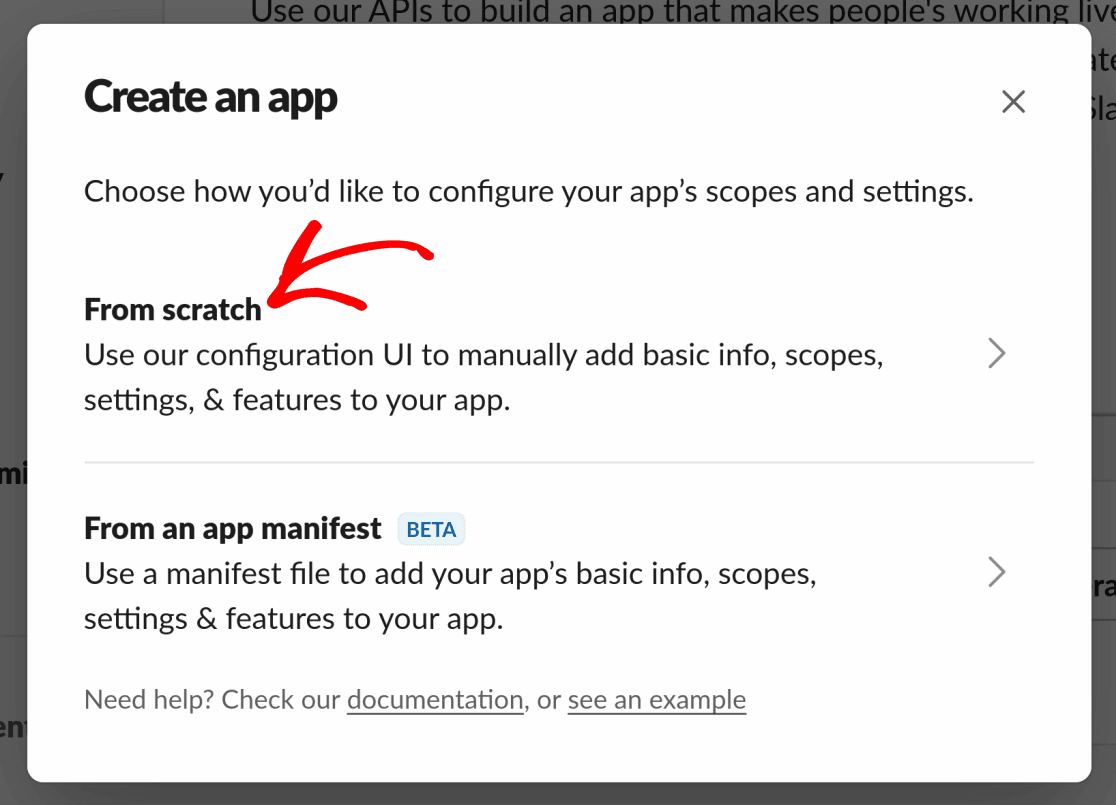
下一个模式将要求您输入App Name 。 这可以是您喜欢的任何内容(您也可以稍后更改)。
在App Name下方,还有另一个下拉列表,要求您为此集成选择 Slack 工作区。 选择工作区时要小心,因为您以后将无法更改它。
输入上述详细信息后,单击“创建应用程序”按钮继续。
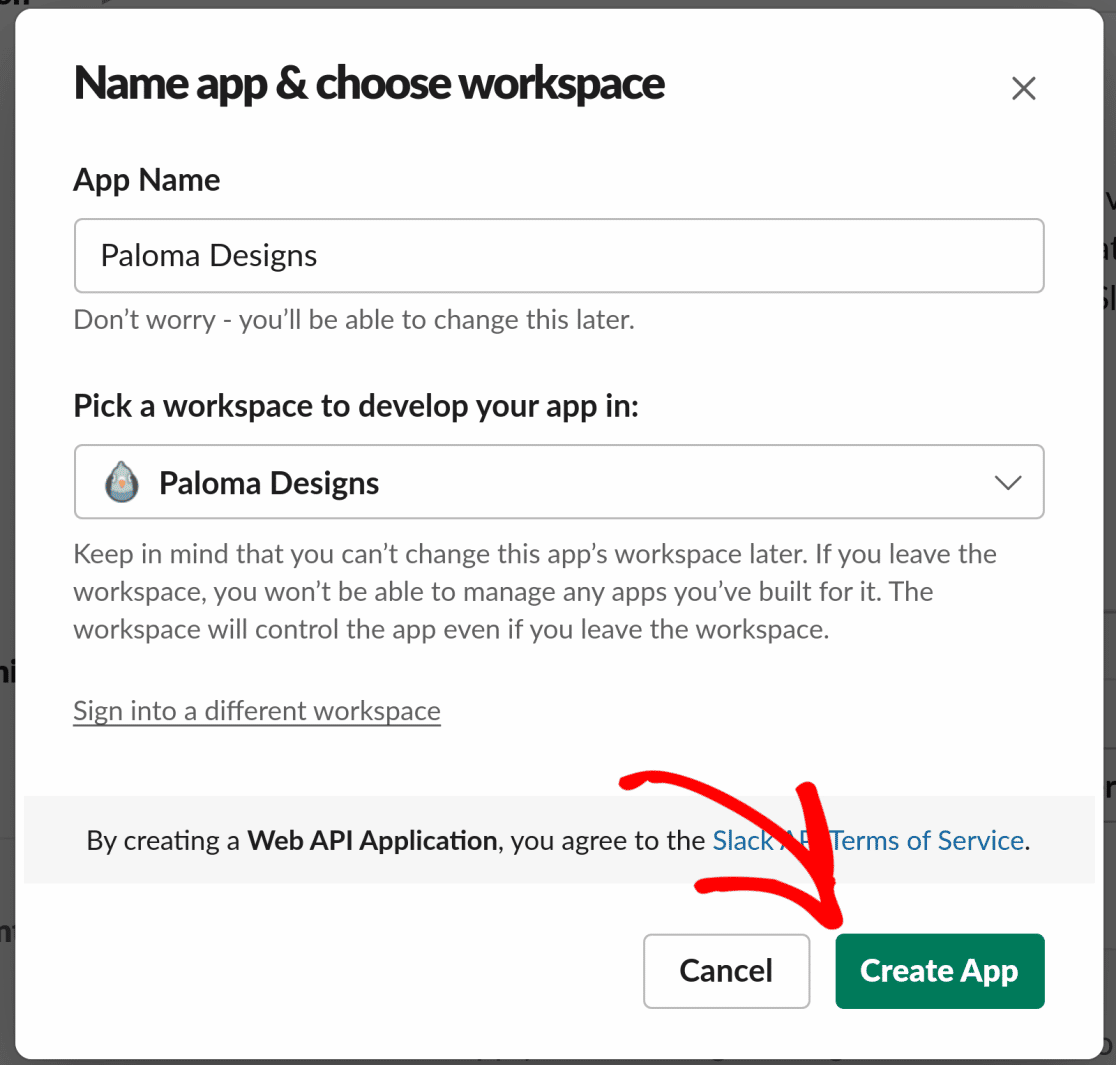
之后,将出现一个用于为您的 Slack 应用程序添加显示信息的新对话框。 您可以在此处添加图标、背景颜色和更改其他详细信息。
当您对所有内容感到满意时,单击Save Changes 。
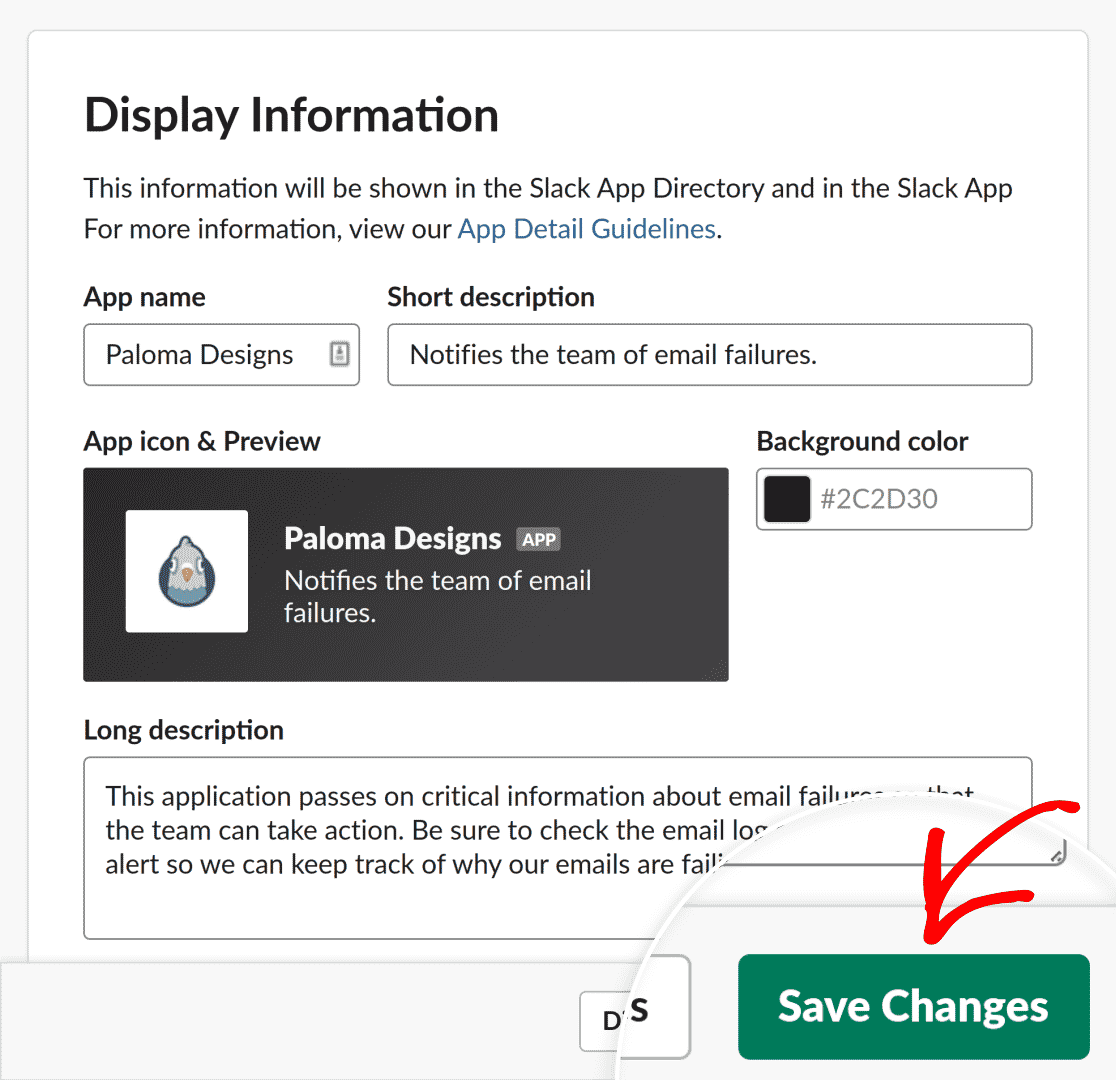
现在,从您的 Slack API 页面,导航到侧边栏中的功能 » 传入 Webhook 。
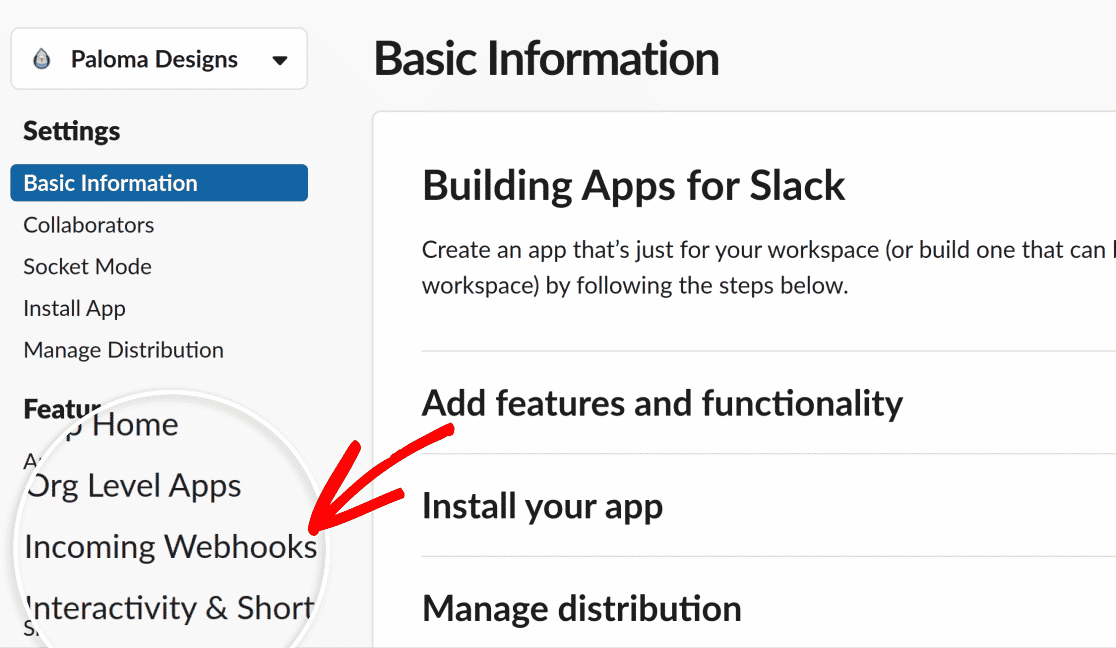
使用切换按钮来激活传入 Webhook 。
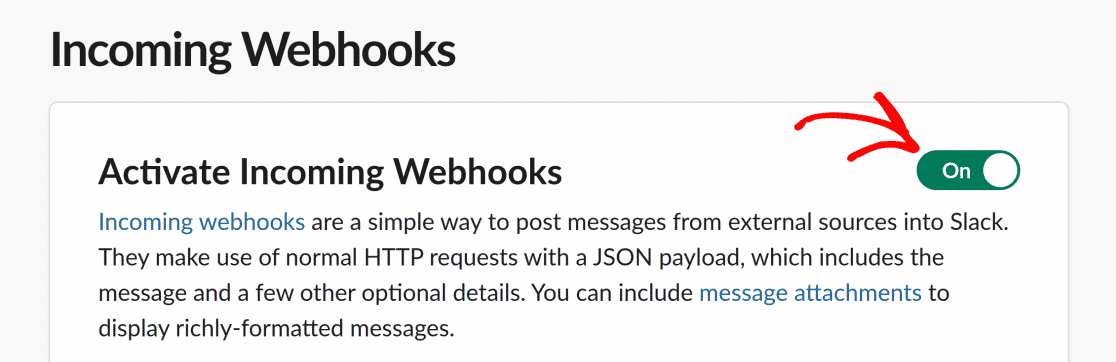
之后,单击Add New Webhook to Workspace按钮。
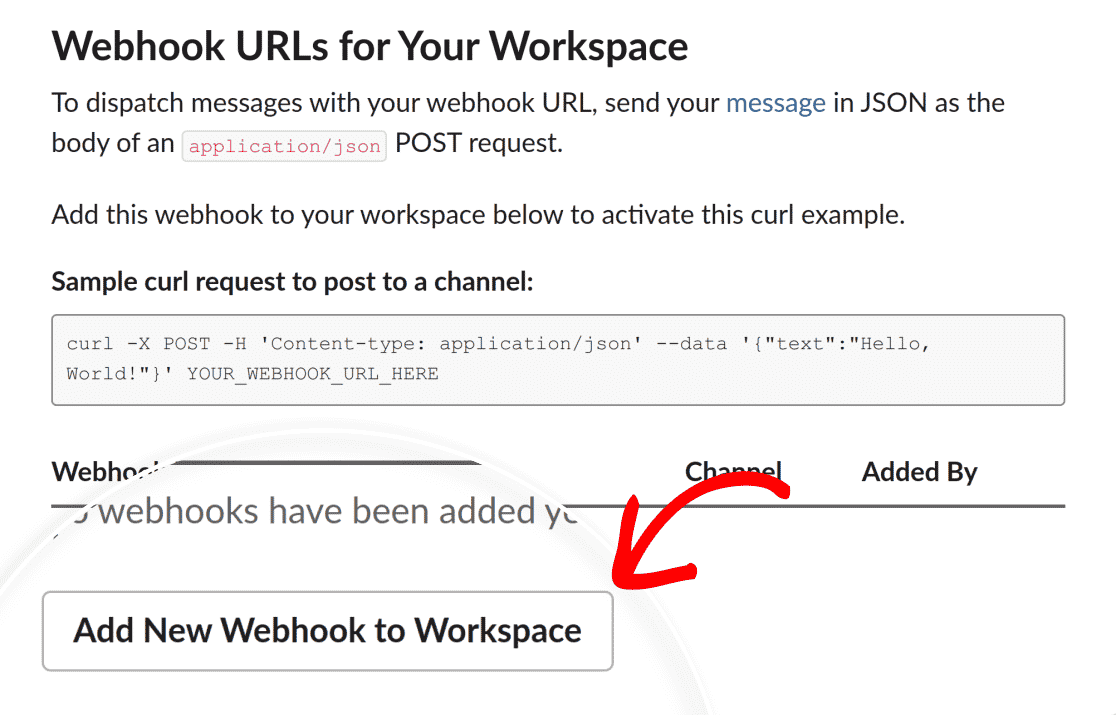
在下一个屏幕上,您可以选择直接向其发送电子邮件失败通知的渠道或个人。 选择所需的 Slack 频道后单击允许。
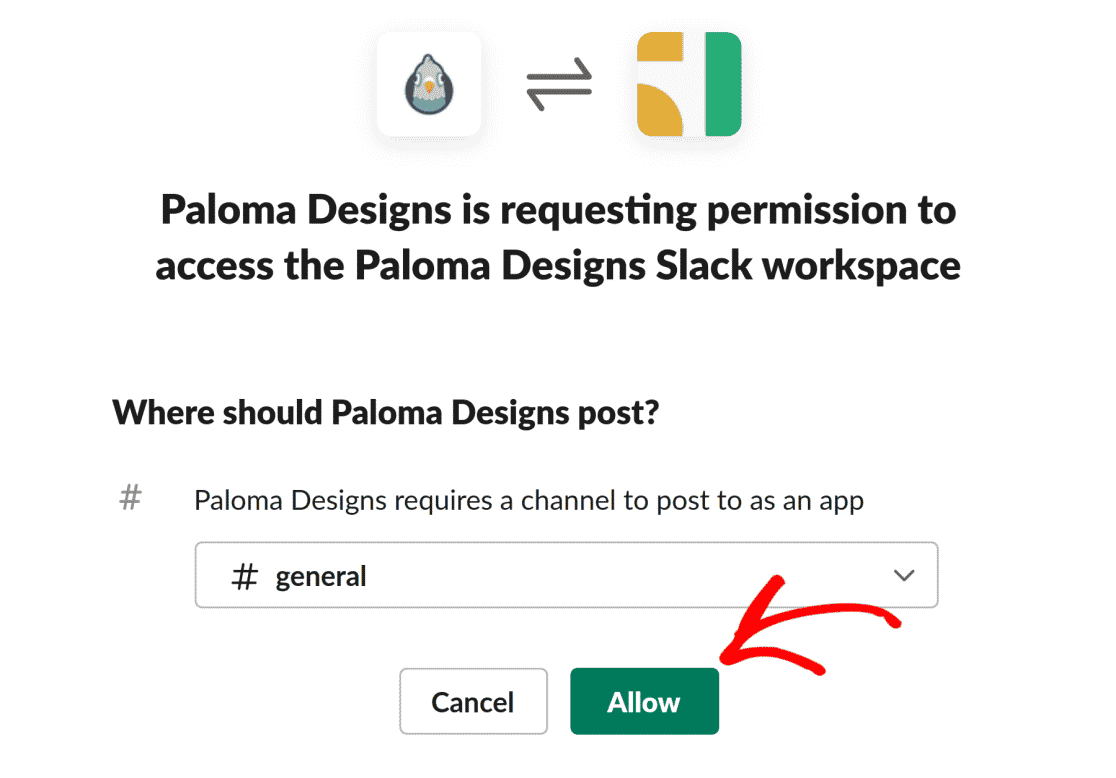
在此操作之后,Slack 将为您生成一个 webhook URL,您将被重定向到 Incoming Webhooks 页面。 复制 webhook URL。
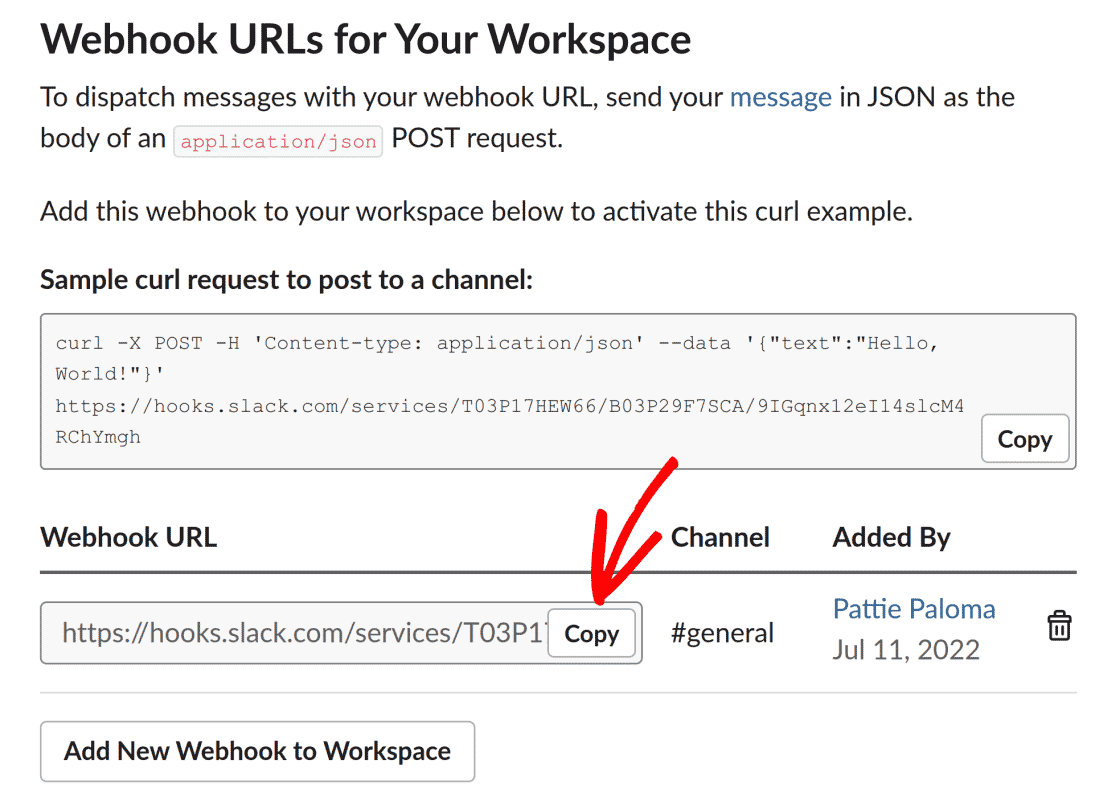
现在,返回到 WP Mail SMTP 设置中的警报页面,并将您的 Slack webhook URL 粘贴到Webhook URL字段中。
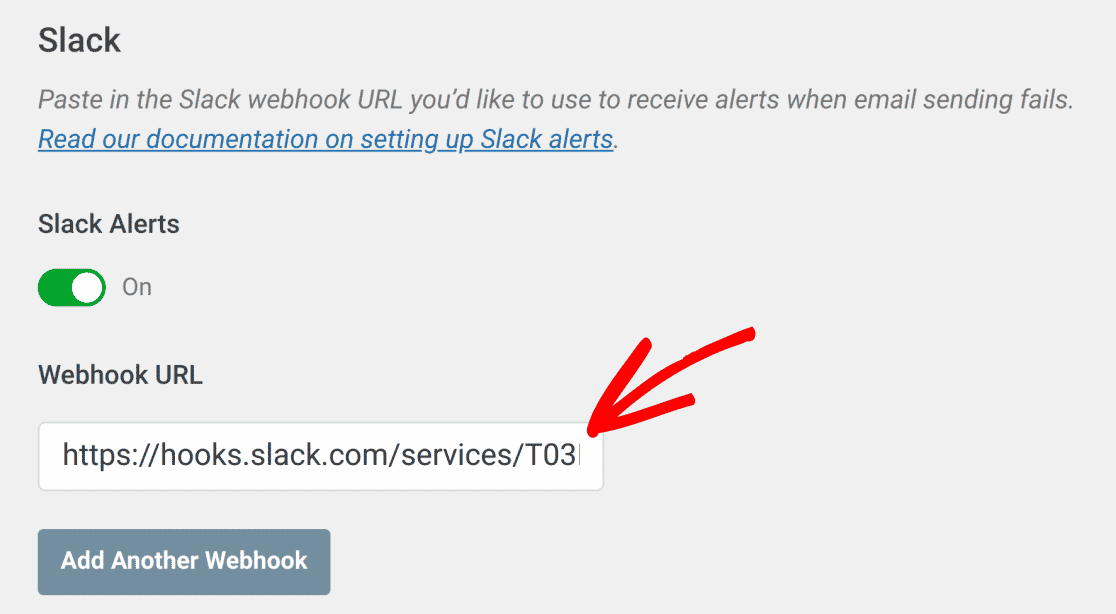
您可以重复这些步骤,为其他 Slack 频道添加 webhook,以接收电子邮件失败通知。
完成后不要忘记保存设置。
方法 #3:通过 SMS 的警报通知
WP Mail SMTP 还支持针对 WordPress 电子邮件发送错误的 SMS 通知。 这是一个非常方便的选择,因为您甚至不需要连接到互联网来接收短信通知。
SMS 通知设置需要 Twilio 集成。 首先,首先在 WP Mail SMTP Alert 设置中启用SMS via Twilio Alerts选项。
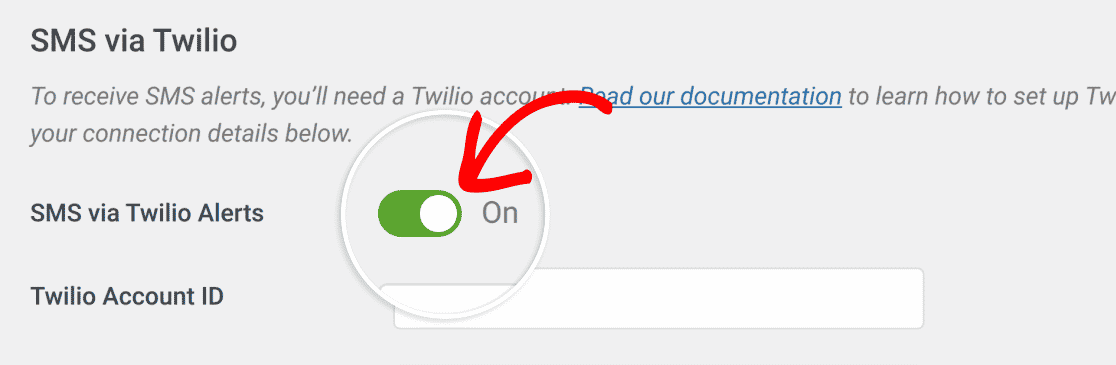
您现在需要输入有关您的 Twilio 帐户的一些详细信息,以使此集成正常工作。 如果您还没有 Twilio 电话号码,您可以阅读 Twilio 的文档以开始使用。
创建 Twilio 帐户并获得 Twilio 电话号码后,打开 Twilio 控制台。 从这里复制您的帐户 SSID、身份验证令牌和 Twilio 电话号码。
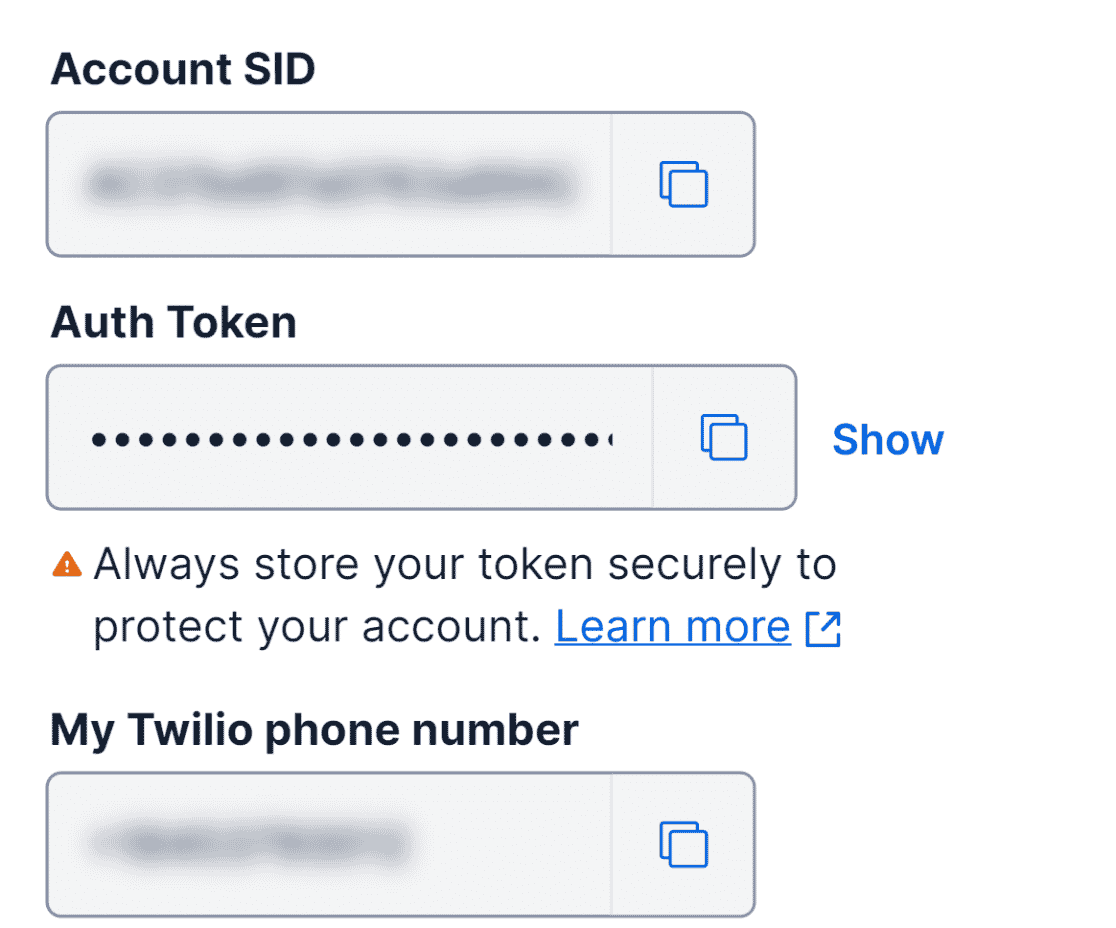
现在,返回到您的 WP Mail SMTP 警报设置,然后通过 Twilio 部分将这些复制的详细信息输入到 SMS 部分下的字段中。
请注意,您的 Twilio 电话号码应进入“发件人电话号码”字段,而“收件人电话号码”应包含您希望接收电子邮件失败通知的号码。
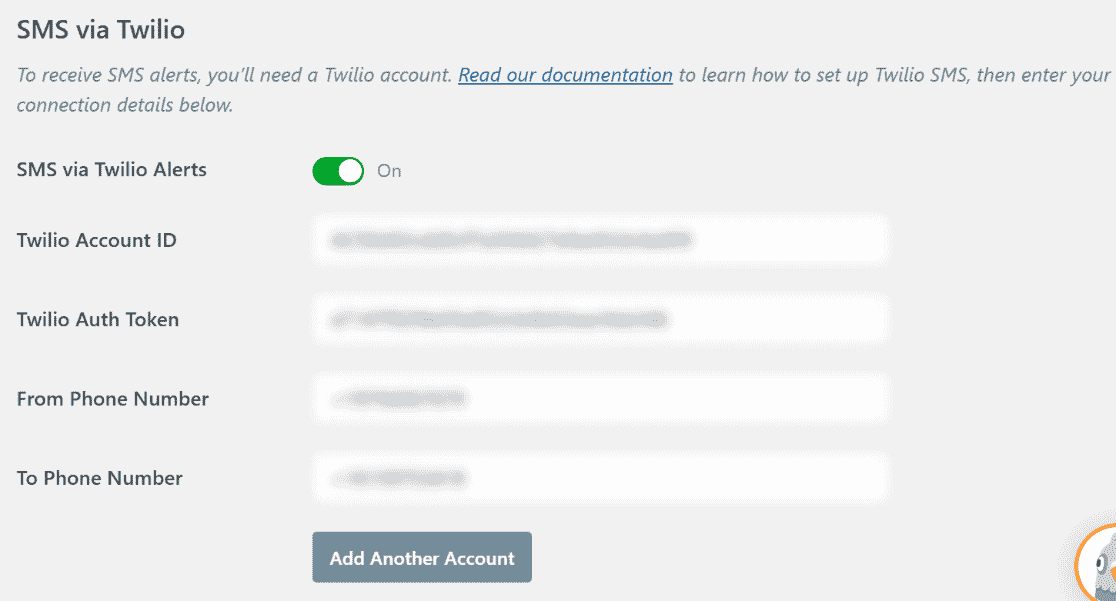
如果您愿意,可以添加多个电话号码。 只需单击“添加另一个帐户”按钮,然后像以前一样使用新号码重复该过程。
由于 SMS 的字符限制,SMS 警报不如其他集成详细。 但它们仍然包含有价值的信息,可以通知您电子邮件失败。
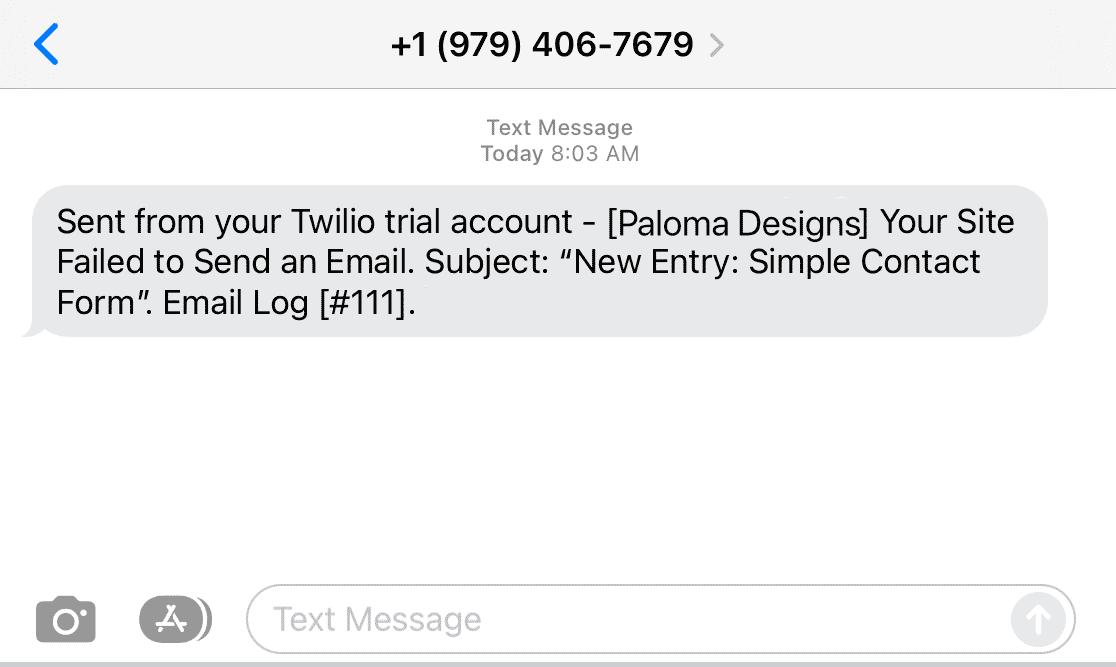
最后,我们将向您展示如何通过自定义 webhook 接收通知。
方法 #4:通过自定义 Webhook 发送电子邮件失败警报
WP Mail SMTP 警报功能使您可以使用任何支持自定义 webhook 的服务接收通知。
只需启用Webhook 警报选项并插入您希望在发生电子邮件错误时用于接收通知的 Webhook URL。

请记住,如果您想同时通过多个平台接收警报,则可以设置上述所有通知集成。
就是这样! 现在,当您的 WordPress 电子邮件停止工作时,您就可以收到有关您最喜欢的应用程序的警报了。
接下来,将您的网站与 Stripe Payments 连接起来
Stripe 是一种非常流行的在线支付方式。 如果您正在寻找建议,我们会汇总顶级 Stripe 支付插件列表。
您可能还想查看我们关于更改 WordPress 通知电子邮件地址的帖子。
立即获取电子邮件失败警报
准备好修复您的电子邮件了吗? 立即开始使用最好的 WordPress SMTP 插件。 WP Mail SMTP Elite 包括完整的白手套设置并提供 14 天退款保证。
如果本文对您有所帮助,请在 Facebook 和 Twitter 上关注我们以获取更多 WordPress 提示和教程。
